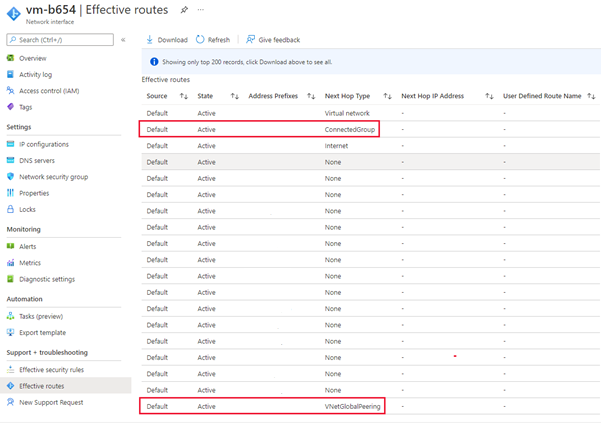Wyświetlanie konfiguracji zastosowanych przez usługę Azure Virtual Network Manager
Usługa Azure Virtual Network Manager oferuje kilka różnych sposobów sprawdzania, czy konfiguracje są stosowane poprawnie. W tym artykule przedstawiono sposób weryfikowania konfiguracji zastosowanych zarówno na poziomie sieci wirtualnej, jak i maszyny wirtualnej. Omówimy również operacje widoczne w dzienniku aktywności.
Widoczność sieci wirtualnej
Efektywne członkostwo w grupie sieci i zastosowane konfiguracje można wyświetlić na poziomie sieci wirtualnej.
Członkostwo w grupie sieciowej
Wszystkie członkostwa w grupach sieciowych są rejestrowane i dostępne do wykonywania zapytań w usłudze Azure Resource Graph. Używasz networkResources tabeli dla typu Microsoft.Network/networkGroupMemberships zasobu rozszerzenia w zapytaniu.
Otwórz witrynę Azure Portal, aby znaleźć eksploratora usługi Resource Graph i użyć go, wykonując następujące czynności:
W okienku po lewej stronie wybierz pozycję Wszystkie usługi. Wyszukaj i wybierz pozycję Eksplorator usługi Resource Graph lub połącz się bezpośrednio z Eksploratorem usługi Resource Graph
W części Zapytanie 1 okna wprowadź następujące zapytanie, aby znaleźć wszystkie grupy sieciowe zawierające sieć wirtualną:
networkresources | where type == "microsoft.network/networkgroupmemberships" | where id == "{virtualNetworkId}/providers/Microsoft.Network/networkGroupMemberships/default" | mv-expand properties.GroupMemberships | project properties_GroupMemberships.NetworkGroupIdWybierz Uruchom zapytanie.
Przejrzyj odpowiedź na kwerendę na karcie Wyniki . Wybierz kartę Komunikaty , aby wyświetlić szczegółowe informacje o kwerendzie, w tym liczbę wyników i czas trwania kwerendy. Błędy, jeśli istnieją, są wyświetlane na tej karcie.
Aby znaleźć wszystkie zasoby w grupie sieciowej, powtórz powyższe kroki za pomocą następującego zapytania:
networkresources | where type == "microsoft.network/networkgroupmemberships" | mv-expand properties.GroupMemberships | where properties_GroupMemberships.NetworkGroupId == {networkGroupId} | parse id with virtualNetworkId "/providers/Microsoft.Network/networkGroupMemberships/default" | project virtualNetworkId
Dowiedz się więcej o zapytaniach usługi Azure Resource Graph przy użyciu Eksploratora usługi Resource Graph.
Uwaga
Usługa Azure Resource Graph zwróci tylko zasoby sieciowe, do których masz dostęp do odczytu podczas uruchamiania zapytania.
Zastosowane konfiguracje
Po wdrożeniu konfiguracji przez Menedżera sieci wirtualnej można wyświetlić zastosowaną konfigurację z zasobu sieci wirtualnej.
Przejdź do zasobu sieci wirtualnej i wybierz pozycję Menedżer sieci w obszarze Ustawienia. Na karcie Łączność wyświetl wszystkie konfiguracje łączności skojarzone z siecią wirtualną.
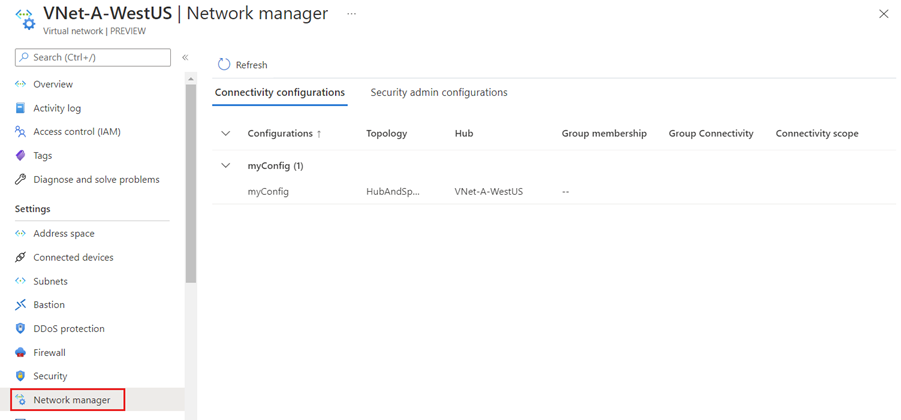
Wybierz kartę Konfiguracje administratora zabezpieczeń, aby wyświetlić wszystkie reguły zabezpieczeń, które są obecnie stosowane do sieci wirtualnej.
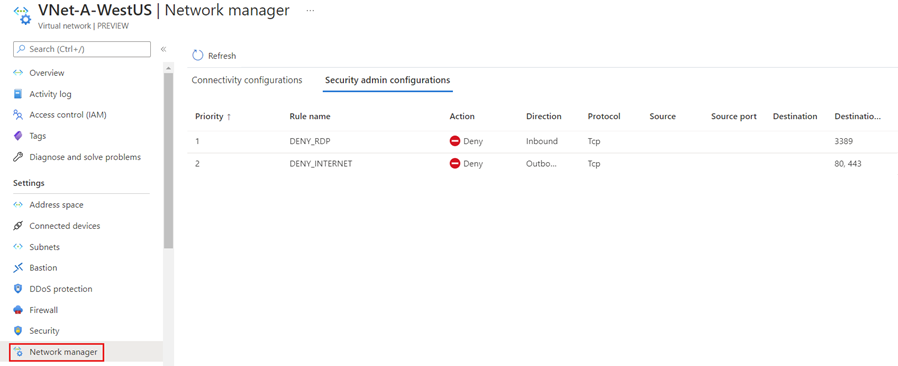
Widoczność maszyny wirtualnej
Na poziomie maszyny wirtualnej można wyświetlić reguły zabezpieczeń stosowane przez Menedżera sieci wirtualnej i obowiązujące trasy dla konfiguracji łączności.
Zastosowane reguły zabezpieczeń
Przejdź do maszyny wirtualnej w sieci wirtualnej, która ma konfigurację zastosowaną przez menedżera sieci wirtualnej. Następnie wybierz pozycję Sieć w obszarze Ustawienia w okienku menu po lewej stronie.
Zostanie wyświetlona lista przychodzących sieciowych grup zabezpieczeń, a także sekcja dotycząca reguł zabezpieczeń dla ruchu przychodzącego stosowanych przez menedżera sieci wirtualnej.
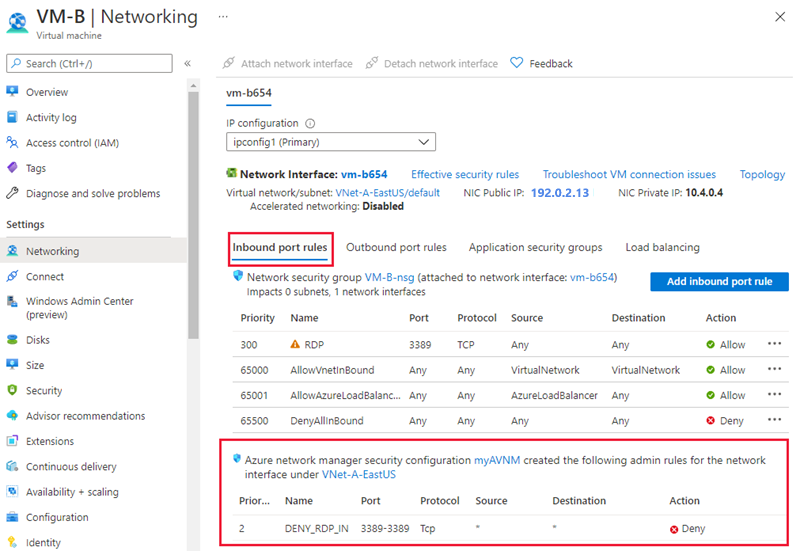
Wybierz kartę Reguły portów wychodzących, aby wyświetlić reguły zabezpieczeń dla maszyny wirtualnej.
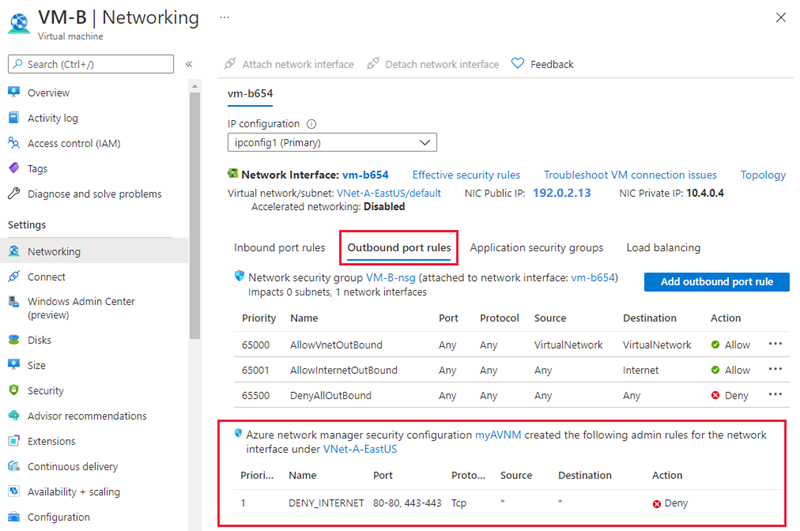
Obowiązujące trasy
Aby wyświetlić obowiązujące trasy dla zastosowanej konfiguracji łączności, wybierz nazwę interfejsu sieciowego w obszarze Ustawienia sieci maszyny wirtualnej.
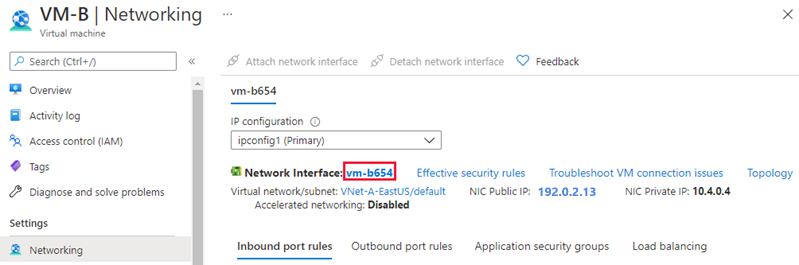
Następnie wybierz pozycję Obowiązujące trasy w obszarze Pomoc techniczna i rozwiązywanie problemów.
Trasy z typem następnego przeskoku ConnectedGroup są częścią konfiguracji siatki lub gdy łączność bezpośrednia jest włączona dla grupy sieciowej. Trasy między sieciami wirtualnymi piasty i szprych będą wyświetlane jako typ następnego przeskoku VNetPeering lub GlobalVNetPeering.
Uwaga
Przestrzeń adresowa sieci wirtualnej koncentratora jest również uwzględniona w grupie ConnectedGroup. W związku z tym, jeśli komunikacja równorzędna sieci wirtualnych nie powiedzie się między sieciami wirtualnymi piasty i szprych, nadal może komunikować się ze sobą, ponieważ są w połączonej grupie.
Obowiązujące reguły zabezpieczeń
Aby wyświetlić obowiązujące reguły zabezpieczeń dla zastosowanej konfiguracji reguły zabezpieczeń, wybierz nazwę interfejsu sieciowego w obszarze Ustawienia sieci maszyny wirtualnej.
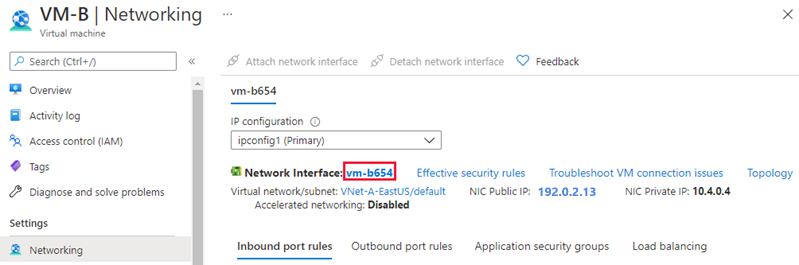
Następnie wybierz pozycję Obowiązujące reguły zabezpieczeń w obszarze Pomoc techniczna i rozwiązywanie problemów.
Wybierz nazwę menedżera usługi Azure Virtual Network Manager, aby wyświetlić reguły administratora zabezpieczeń skojarzone z maszyną wirtualną.
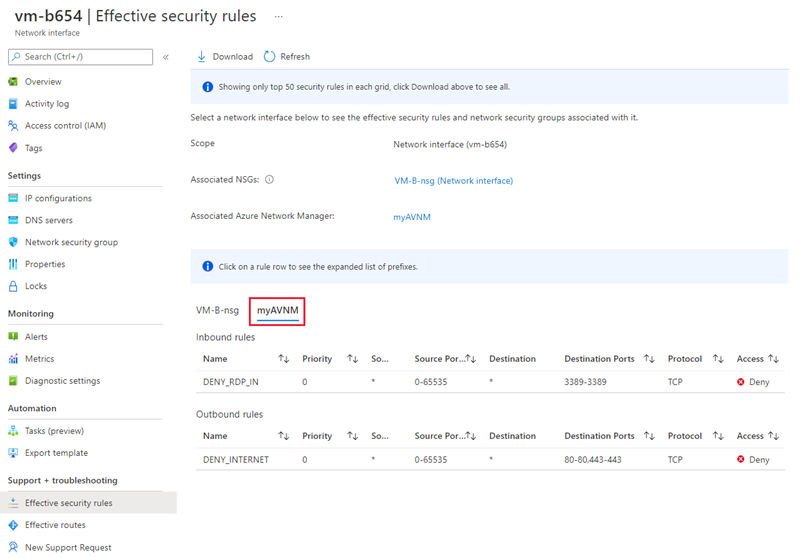
Dziennik aktywności
Możesz wyświetlić dziennik aktywności zasobu usługi Azure Virtual Network Manager, aby zobaczyć wprowadzone zmiany przez Ciebie lub administratora sieci. Aby wyświetlić dziennik aktywności, przejdź do zasobu Menedżera sieci w witrynie Azure Portal. Wybierz pozycję Dziennik aktywności w menu okienka po lewej stronie. W razie potrzeby dostosuj przedział czasu i dodaj więcej filtrów, aby zawęzić listę operacji. Dziennik aktywności można również wyświetlić, wyszukując usługę w górnej części witryny Azure Portal.
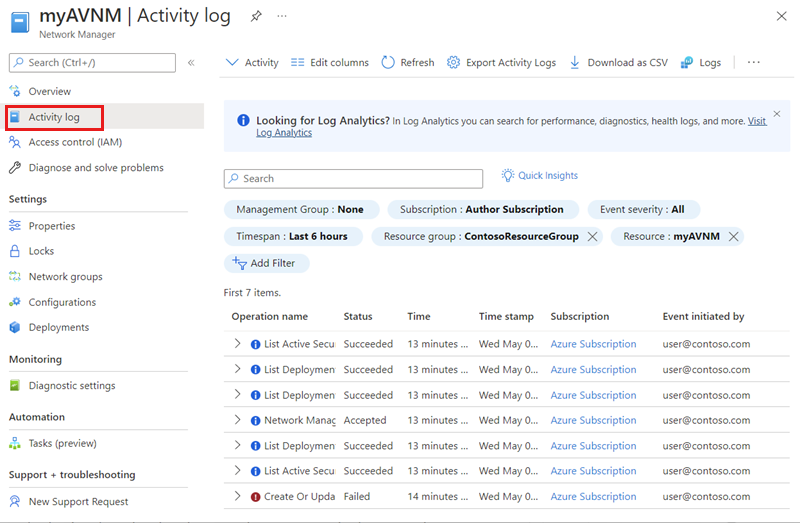
Lista operacji
Poniższa lista zawiera operacje widoczne w dzienniku aktywności:
| Nazwa/nazwisko | opis |
|---|---|
| Zatwierdzenie | Wdrożenie konfiguracji zostało zatwierdzone w regionie lub regionach. |
| Usuwanie łącznościKonfiguracja | Usuwanie konfiguracji łączności z menedżera sieci. |
| Usuwanie grup sieciowych | Usuwanie grupy sieciowej z Menedżera sieci. |
| Usuwanie elementów StaticMembers | Usuwanie członka z grupy sieciowej. |
| Usuwanie reguł | Usuwanie reguły z kolekcji reguł. |
| Usuwanie kolekcji RuleCollections | Usuwanie kolekcji reguł z konfiguracji administratora zabezpieczeń. |
| Usuwanie zabezpieczeńAdminConfigurations | Usuwanie konfiguracji administratora zabezpieczeń z Menedżera sieci. |
| ListDeploymentStatus | Wyświetlanie stanu wdrożenia konfiguracji łączności lub administratora zabezpieczeń. |
| ListActiveConnectivityConfiguration | Wyświetlanie listy konfiguracji łączności zastosowanych do sieci wirtualnej. |
| ListActiveSecurityAdminRules | Wyświetlanie listy konfiguracji administratora zabezpieczeń zastosowanych do sieci wirtualnej. |
| Zapisz łącznośćKonfiguracja. | Tworzenie nowej konfiguracji łączności. |
| Pisanie grup sieciowych | Tworzenie nowej grupy sieciowej. |
| Usuwanie elementów StaticMembers | Dodawanie elementu członkowskiego z grupy sieciowej. |
| Pisanie menedżera sieci | Tworzenie nowego wystąpienia usługi Azure Virtual Network Manager. |
| Reguły zapisu | Tworzenie nowej reguły zabezpieczeń w celu dodania do kolekcji reguł. |
| Write RuleCollections | Tworzenie nowej kolekcji reguł w celu dodania do konfiguracji administratora zabezpieczeń. |
| Zapisywanie pliku SecurityAdminConfiguration | Tworzenie nowej konfiguracji administratora zabezpieczeń. |
Następne kroki
- Utwórz wystąpienie usługi Azure Virtual Network Manager przy użyciu witryny Azure Portal.
- Zobacz Często zadawane pytania dotyczące menedżera sieci, aby uzyskać odpowiedzi na często zadawane pytania.